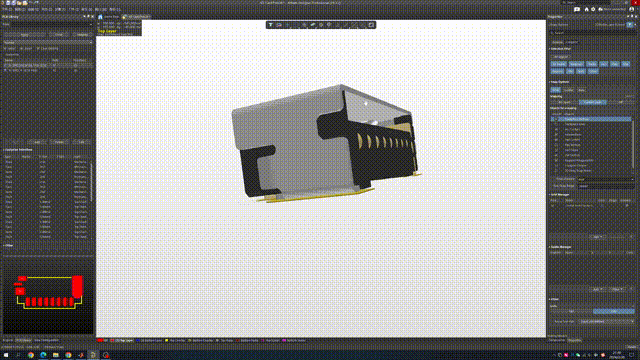
Altium Designer(AD)导入嘉立创EDA中的元器件原理图、PCB封装图和3D模型的操作方法
Altium Designer(AD)导入嘉立创EDA中的元器件原理图、PCB封装图和3D模型的操作方法。步骤包括:在立创商城下载原理图文件和封装图文件,建立工程导出3D模型,用建模软件对导出的3D模型进行处理,将原理图、封装图和3D模型导入Altium Designer中。
Altium Designer(AD)导入嘉立创EDA中的元器件原理图、PCB封装图和3D模型的操作方法
在立创商城下载原理图文件和封装图文件
在立创商城找到需要使用的元器件,单击进入详情页。

进入详情页点击右侧【下载文件】。

点击【立即打开】。

在打开的立创EDA网页版中分别下载原理图文件(.schdoc)和封装图文件(.pcbdoc)。


输出文件时单击【导出Altium Designer】。

建立工程导出3D模型
之后在立创EDA网页版中新建一个工程,选择【文件】-【新建】-【工程】。

任意取一个名字或使用默认命名,单击【保存】。

在该工程下的PCB图中插入需要使用的元器件。

选择【文件】-【导出】-【3D文件】。

勾选【STEP】和【PCB+元件模型】。

用建模软件对导出的3D模型进行处理
这时导出的3D模型是板子和元器件模型一起的,需要3D建模软件进行一下处理,这里选择使用Fusion 360进行处理,用该软件打开模型。

删除板子的模型,只保留元器件的模型,导出为STEP格式文件。

将原理图、封装图和3D模型导入Altium Designer中
使用Altium Designer打开原理图文件(.schdoc),选择【设计】-【生成原理图库】。

在生成的原理图库文件(.SCHLIB)中就是该元器件的原理图,复制到自己的库中即可。

使用Altium Designer打开封装图文件(.pcbdoc),选择【设计】-【生成PCB库】。

在生成的封装图库文件(.Pcblib)中就是该元器件的封装图,复制到自己的库中即可。

在封装页面中点击插入模型图标,选择刚刚用3D建模软件处理过的元器件3D模型。

拖动模型并放置在与封装重合的位置上。

之后进入3D视图,发现模型悬浮在空中。

可以先单击选中模型,通过右侧的【3D Model Type】对三轴角度和元器件高度进行调节。

这样一个元器件的原理图、封装图和3D模型就导入完成了。
更多推荐
 已为社区贡献4条内容
已为社区贡献4条内容










所有评论(0)